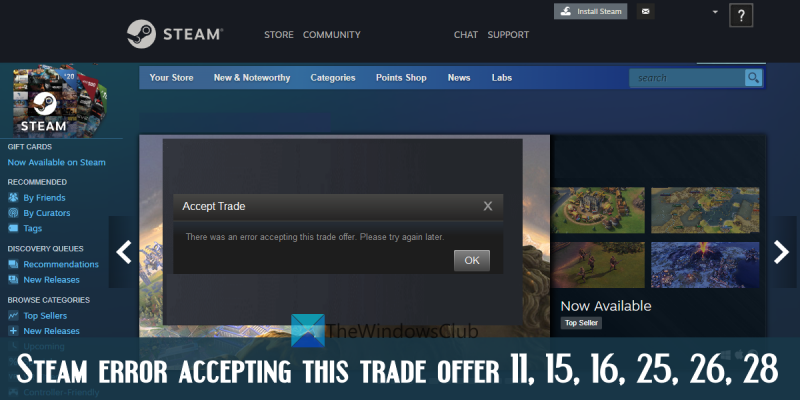بصفتي خبيرًا في تكنولوجيا المعلومات ، أرى الكثير من الأشخاص يواجهون مشكلة مع خطأ Steam في قبول هذا العرض التجاري. أنا هنا للمساعدة في توضيح الأمور. أولاً ، لنبدأ بالخطأ 11. يحدث هذا عادةً بسبب انتهاء مهلة اتصالك بالإنترنت. لإصلاح ذلك ، حاول ببساطة إعادة الاتصال بـ Steam. إذا لم يفلح ذلك ، فقد يكون الخطأ 15 أو 16 أو 25 أو 26 هو السبب. هذه كلها أخطاء متعلقة بالشبكة ويمكن إصلاحها عن طريق إعادة تشغيل جهاز التوجيه الخاص بك. أخيرًا ، حدث الخطأ 28 بسبب عنصر غير صالح في مخزونك. لإصلاح ذلك ، ما عليك سوى إزالة العنصر غير الصالح والمحاولة مرة أخرى. آمل أن يساعد هذا في توضيح الأمور للجميع. إذا كان لديك أي أسئلة أخرى ، فلا تتردد في طرحها.
في هذا المنشور ، سنساعدك على الإصلاح خطأ Steam في قبول هذا العرض التجاري 11 ، 15 ، 16 ، 25 ، 26 ، أو 28 على نظام التشغيل Windows 11/10 حاسوب. يعد Steam أحد منصات الألعاب الشائعة حيث يمكن للمستخدمين إنشاء الألعاب ومناقشتها وتشغيلها. هناك أيضًا ميزة تداول على Steam حيث يمكن للمستخدمين التداول. عناصر داخل اللعبة ، تجارة نسخ إضافية من الألعاب (المعروفة أيضًا باسم هدايا Steam) للتخلص من العناصر المكررة والحصول على عناصر بديلة جديدة ، وما إلى ذلك. يمكنك التجارة مع أي من أصدقائك أو مستخدمي Steam. بينما يعمل التداول على Steam بشكل لا تشوبه شائبة في معظم الأوقات ، يواجه المستخدمون أحيانًا أخطاء مختلفة عند قبول عرض تجاري مصحوبًا برمز خطأ. قد تبدو رسالة الخطأ لعرض Steam التجاري كما يلي:
قبول التبادل
حدث خطأ أثناء قبول هذا العرض التجاري. الرجاء معاودة المحاولة في وقت لاحق.

في نهاية رسالة الخطأ ، يظهر رمز الخطأ أيضًا بين قوسين. في بعض الأحيان لا يوجد دعم مباشر لمثل هذه الأخطاء. لذلك ، من أجل مساعدة المستخدمين على حل هذه المشكلة ، قمنا بتغطية بعض الحلول المفيدة التي يمكن أن تساعد في حل مختلف أخطاء عروض التجارة Steam المذكورة في هذا المنشور.
خطأ Steam في قبول هذا العرض التجاري 11 ، 15 ، 16 ، 25 ، 26 ، 28
لتحل خطأ Steam في قبول عرض التجارة هذا في 11 أو 15 أو 16 أو 25 أو 26 أو 28. على جهاز كمبيوتر يعمل بنظام Windows 11/10 ، يمكنك تجربة الحلول التالية:
- حاول مرة أخرى وتحقق
- قم بتسجيل الخروج ثم تسجيل الدخول مرة أخرى
- قم بتمكين Steam Guard
- استخدم Steam على الويب
- اتصل بدعم Steam.
دعنا نتحقق من هذه الخيارات واحدًا تلو الآخر.
1] حاول مرة أخرى وتحقق
يبدو هذا الخيار بسيطًا جدًا ، ولكنه قد يكون فعالًا. في بعض الأحيان تكون المشكلة مؤقتة ويمكن إصلاحها عن طريق المحاولة مرة أخرى. على هذا النحو ، قد يساعد ذلك في حل خطأ Steam الخاص بك في قبول مشكلة العرض التجاري. إذا لم يظهر العرض على أنه مقبول في تاريخ التداول الصفحة ، يمكنك المحاولة مرة أخرى على الفور. الولوج إلى العروض الواردة وحدد العرض الذي تتلقى رسالة خطأ بشأنه. قم بتأكيد محتوى المعاملة وانقر فوق الزر قبول التبادل زر.
2] تسجيل الخروج وتسجيل الدخول مرة أخرى
قم بتسجيل الخروج أو تسجيل الخروج من حساب Steam الخاص بك وإعادة تسجيل الدخول إلى عميل سطح المكتب Steam أو تطبيق الهاتف المحمول أو Steam على الويب. بعد تسجيل الدخول مرة أخرى ، تحقق مما إذا كانت المشكلة لا تزال قائمة. لقد ساعد هذا عددًا قليلاً من المستخدمين وقد يعمل من أجلك أيضًا.
3] تمكين Steam Guard
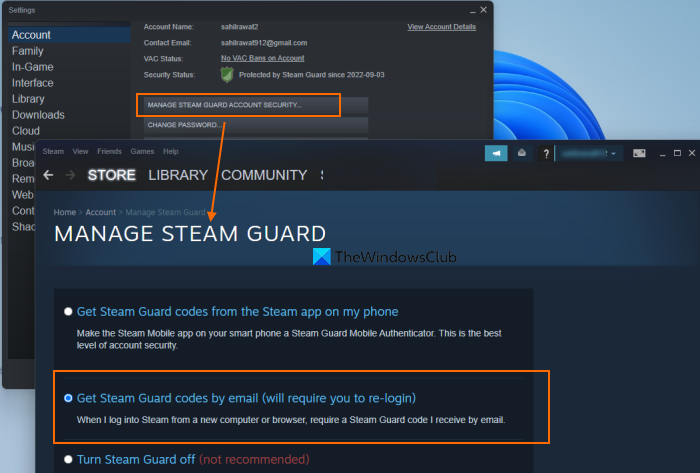
كيفية حذف تنزيلات netflix
للتداول على Steam ، يجب عليك تنشيط Steam Guard أو تمكينه. أيضًا ، بعد تمكين Steam Guard ، يجب أن تنتظر 15 يومًا لبدء تقديم العروض التجارية. لذلك ، إذا تم تعطيل Steam Guard لملفك الشخصي ، فقد يكون هذا هو السبب في حصولك على أخطاء عند قبول العروض التجارية. في هذه الحالة ، تحتاج إلى تمكين ميزة Steam Guard.
لتمكين Steam Guard على نظام Windows 11/10 ، اتبع الخطوات التالية:
- افتح عميل سطح المكتب Steam.
- قم بتسجيل الدخول باستخدام بيانات اعتماد Steam الخاصة بك
- انقر فوق طبخ لزوجين القائمة في الزاوية اليسرى العليا
- انقر فوق إعدادات خيار
- أ إعدادات سيتم فتح الصندوق باستخدام يفحص الفصل. انقر هناك إدارة أمن حساب حارس البخار الخاص بك زر
- يختار تلقي أكواد Steam Guard عبر البريد الإلكتروني خيار
- أعد تسجيل الدخول إلى حساب Steam الخاص بك في عميل سطح المكتب Steam.
سيؤدي هذا إلى إرسال بريد إلكتروني Steam Guard وستتلقى رمز Steam إلى عنوان البريد الإلكتروني المسجل كلما قمت بتسجيل الدخول إلى حساب Steam الخاص بك من نظام آخر. يمكنك أيضًا الاختيار احصل على أكواد Steam Guard من تطبيق Steam على هاتفي إذا كنت ترغب في تلقي الرموز في تطبيق الهاتف المحمول.
متصل: كيفية إصلاح Steam Error Code 118 أو 138
4] استخدم Steam على الويب
يعمل هذا الخيار البسيط مع بعض مستخدمي Steam. في بعض الأحيان ، تتعلق المشكلة بعميل سطح المكتب للتطبيق ، بينما يعمل إصدار الويب الخاص به بشكل جيد. لذلك قد يكون هذا أيضًا بسبب خطأ في قبول Steam لهذا العرض التجاري. لذا بدلاً من استخدام عميل سطح المكتب Steam لقبول صفقة ، يمكنك تسجيل الدخول إلى Steam على الويب ثم محاولة قبول العرض التجاري. هذا من شأنه أن يساعد.
5] اتصل بدعم Steam
إذا لم يعمل أي من الخيارات المذكورة أعلاه من أجلك ، فيجب عليك الاتصال بدعم Steam. يمكنك إما اتباع دليل المساعدة أو إرسال طلب مساعدة ومعرفة ما إذا كنت تحصل على أي مساعدة من دعم Steam.
أتمنى أن يساعد شيء ما.
اقرأ أيضًا: إصلاح محاولات تسجيل دخول فاشلة كثيرة جدًا. خطأ البخار.
لماذا لا يمكنني قبول العروض التجارية على Steam؟
قد تكون هناك عدة أسباب لعدم قبول العروض التجارية على Steam. على سبيل المثال ، ربما لم تقم بتمكين Steam Guard لمدة 15 يومًا ، أو أن مخزونك ممتلئ ، أو ألغيت مؤخرًا صفقة مقبولة ، وما إلى ذلك. لحل هذه المشكلة ، يمكنك محاولة تمكين Steam Guard ، واستخدام Steam عبر الإنترنت ومعرفة ما إذا كان يعمل ، أو حاول إعادة تسجيل الدخول إلى حساب Steam الخاص بك.
شريط التمرير السفلي مفقود الكروم
كيف تصلح خطأ عند قبول معاملة؟
إذا كنت تحاول قبول عرض تجاري على حساب Steam الخاص بك وحدث خطأ ، يمكنك تجربة الحلول التالية:
- استخدم Steam على الويب
- حاول تسجيل الدخول إلى حساب Steam الخاص بك مرة أخرى
- حاول مرة أخرى لقبول عرض التبادل والتحقق
- قم بتشغيل Steam Guard ، إلخ.
كل هذه الحلول مع الخطوات اللازمة موصوفة في هذا المنشور أعلاه.
اقرأ أكثر: أفضل ألعاب Steam المجانية لأجهزة الكمبيوتر التي تعمل بنظام Windows.